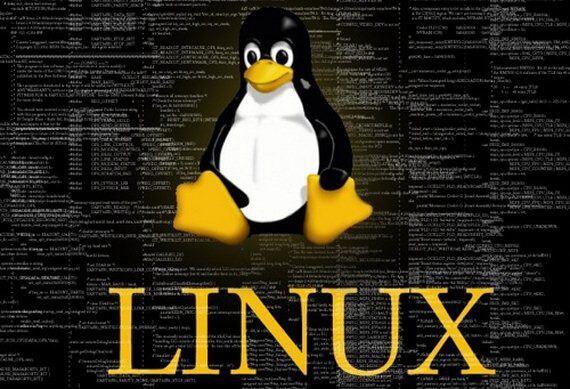Ubuntu'da LEMP Server ve phpMyAdmin Kurulumu
LEMP Kurulumu
LEMP Hakkında
LEMP web sunucularını çalıştırmaya yarar ve açık kaynak yazılım gruplarından oluşmaktadır. LEMP kısaltması; Linux, Nginx(Engine X), MySQL ve PHP yazılımlarının baş harflerinden oluşmaktadır. Kurulumda ek olarak phpMyAdmin kurulumunu da anlatacağım.
Anlatım Ubuntu 12.04 içindir.
Kurulum
Kurulum sırasında "root" yetkisi gereklidir.
1. Adım: Depoların güncel olduğundan emin olun.
sudo apt-get update
2. Adım: MySQL Kurulumu:
MySQL veri düzenlemek ve almak için kullanılan güçlü bir veritabanı yönetim sistemidir.
MySQL yüklemek için terminali açın ve aşağıdaki kodu girin.
sudo apt-get install mysql-server libapache2-mod-auth-mysql php5-mysql
Yükleme sırasında MySQL root şifresini ayarlamak isteyecektir. Program yükleme sırasında şifre koyma şansını kaçırırsanız, daha sonra MySQL kabuğu içinden şifre koyabilirsiniz.
MySQL yükledikten sonra, bu komut ile aktif hale getirmelisiniz:
sudo mysql_install_db
MySQL kurulumunu aşağıdaki komutu girerek bitiriyoruz.
sudo /usr/bin/mysql_secure_installation
girişi sizin root şifrenizi soracaktır. Giriyoruz. Root şifresini değiştirmek istemiyorsak N giriyoruz ve devam ediyoruz.
By default, a MySQL installation has an anonymous user, allowing anyone to log into MySQL without having to
have a user account created for them. This is intended only for testing, and to make the installation go a
bit smoother. You should remove them before moving into a production environment.
Remove anonymous users? [Y/n] y
... Success!
Normally, root should only be allowed to connect from 'localhost'. This ensures that someone cannot guess
at the root password from the network.
Disallow root login remotely? [Y/n] y
... Success!
By default, MySQL comes with a database named 'test' that anyone can access. This is also intended only for
testing, and should be removed before moving into a production environment.
Remove test database and access to it? [Y/n] y
- Dropping test database...
... Success!
- Removing privileges on test database...
... Success!
Reloading the privilege tables will ensure that all changes made so far will take effect immediately.
Reload privilege tables now? [Y/n] y
... Success!
Cleaning up...
3. Adım: Nginx Kurulumu
MySQL kurulumdan sonra Nginx kurulumunu aşağıdaki işlemleri takip ederek gerçekleştiriyoruz.
sudo apt-get install nginx
kurulumdan sonra nginx servisini başlatmak için
sudo service nginx start
komutunu giriyoruz.
VPS IP adresini görmek istiyorsanız aşağıdaki kodu girebilirsiniz.
ifconfig eth0 | grep inet | awk '{ print $2 }'
4. Adım: PHP Kurulumu
Sıra geldi PHP kurulumunu gerçekleştirmeye. Terminali açıyoruz ve aşağıdaki işlemleri uyguluyoruz.
sudo apt-get install php5-fpm
5. Adım: PHP Yapılandırması
Küçük değişiklikler ile php yapılandırmasına ihtiyacımız var. Bu yüzden php.ini dosyasını açıyoruz.
sudo nano /etc/php5/fpm/php.ini
Açılan ekranda cgi.fix_pathinfo=1 satırını buluyoruz ve aşağıdaki gibi değişikliği yaptıktan sonra kaydediyoruz ve ekranı kapatıyoruz.
cgi.fix_pathinfo=0
Php5-fpm dosyasında da ufak değişiklikler yapmamız gerekiyor. Dosyamızı açıyoruz.
sudo nano /etc/php5/fpm/pool.d/www.conf
Açılan ekranda listen = 127.0.0.1:9000 satırını buluyoruz ve 127.0.0.1:9000 kısmını /var/run/php5-fpm.sock ile aşağıdaki gibi değişikliği yaptıktan sonra kaydediyoruz ve ekranı kapatıyoruz.
listen = /var/run/php5-fpm.sock
Php5-fpm yi tekrar başlatıyoruz.
sudo service php5-fpm restart
6. Adım: Nginx Yapılandırması
Virtual host dosyasını açıyoruz.
sudo nano /etc/nginx/sites-available/default
[...]
server {
listen 80;
root /usr/share/nginx/www;
index index.php index.html index.htm;
server_name example.com;
location / {
try_files $uri $uri/ /index.html;
}
error_page 404 /404.html;
error_page 500 502 503 504 /50x.html;
location = /50x.html {
root /usr/share/nginx/www;
}
# pass the PHP scripts to FastCGI server listening on 127.0.0.1:9000
location ~ \.php$ {
#fastcgi_pass 127.0.0.1:9000;
# With php5-fpm:
fastcgi_pass unix:/var/run/php5-fpm.sock;
fastcgi_index index.php;
fastcgi_param SCRIPT_FILENAME $document_root$fastcgi_script_name;
include fastcgi_params;
}
}
[...]
Yaptığımız değişiklikler:
- index satırına index.php ekledik.
- server name satırına localhost yerine alan adınızı(example.com gibi) veya IP adresinizi yazın.
- “location ~ \.php$ {“ bölününde değişiklikler yaptıktan sonra kaydediyoruz ve pencereyi kapatıyoruz.
7. Adım: php.info dosyası oluşturmak
sudo nano /usr/share/nginx/www/info.php
içine
<?php phpinfo(); ?>
satırını ekiyoruz ve kaydediyoruz.
Nginx i tekrar başlatıyoruz.
sudo service nginx restart
Nginx ve Php5-fpm yapılandırmasını http://ipadresiniz/info.php ziyaret ederek görebilirsiniz.
phpMyAdmin Kurulumu
phpMyAdmin Hakkında
phpMyAdmin MySQL ile çalışabilen ve arayüzden verilerinizi kontrol ve müdehale etmenizi sağlayan ücretsiz bir yazılımdır.
1. Adım: phpMyAdmin Kurulumu
Kuruluma başlamak için terminale aşağıdaki kodu giriyoruz.
sudo apt-get install phpmyadmin
Parolanızı girerek kuruluma devam ediyoruz.
Kurulum sırasında sunucumuzu(apache veya lighttpd'den birini) seçmemizi istiyor. Nginx kurduğumuz için burada bir seçim yapmadan kuruluma devam ediyoruz.
2. Adım: phpMyAdmin Yapılandırması
phpMyAdmin'e erişim için yapmamız gereken bir işlem kaldı. Sitemiz ile phpMyAdmin arasında bir bağlantı oluşturacağız. Bunun için aşağıdaki kodu giriyoruz.
sudo ln -s /usr/share/phpmyadmin/ /usr/share/nginx/www
Nginx i tekrar başlatıyoruz.
sudo service nginx restart
LEMP Server ve phpMyAdmin kurulumunu tamamlamış bulunuyoruz.